Ta bort viruset Princess Locker (Instruktioner för Virusborttagning)
Princess Locker Borttagningsguide för virus
Vad är Princess Locker ransomware?
Princess Locker ransomware kopierar Cerbers metoder
Princess Locker-viruset är ytterligare ett exempel på krypto-ransomware. Det ör inget extraordinärt med detta virus; det beter sig på samma sätt som andra skadliga datorinfektioner och, överraskade nog, påminner vissa egenskaper om Cerber ransomware. Det ger oss anledning att tro att Princess Locker-viruset är en lillasyster till Cerber, men inte mindre farligt för det. Efter att Princess Locker ransomware har infekterat systemet, börjar det att kryptera samtliga av offrets filer med AES-kryptering. När krypteringen är klart, blir filerna oåtkomliga och det enda sättet att återställa dem på är med hjälp av en unik dekrypteringsnyckel. Viruset genererar en unik filändelse för varje offer och lägger till denna på varje krypterad fil. När alla filer är låsta, skapar viruset ett ransom-meddelande i två olika format:
- !_HOW_TO_RESTORE_[den unika filändelsen].TXT;
- !_HOW_TO_RESTORE_[den unika filändelsen].HTML.
När filer öppnas, möts offret av ett stort meddelande: ”Dina filer har krypterats!”. Den efterföljande informationen består av offrets ID, den unika filändelsen som läggs till de krypterade filerna och en förklaring till hur man dekrypterar den korrupta datan. Viruset tillhandahåller vanliga ransomware-instruktioner – offret måste installera Tor-webbläsaren och gå till den särskilda webbsidan .onion website, som kallas ”betalsidan”. Det är nu det börjar bli suspekt. Betalsidan verkar vara en kopia av Cerbers betalsida, fast med “Princess”-logotyp. Precis som Cerber, erbjuder viruset tolv olika språk att välja mellan, uppmanar offret att ange sitt ID för att komma till betalsidan och sedan presenterar följande information:
Dina filer har krypterats!
Detta betyder att dina filer har omformats på strukturell nivå och blivit oåtkomliga. För att kunna komma åt dem igen, måste du ställa om dem till sin ursprungliga form. Detta kan göras med hjälp av ett speciellt program – «Princess Decryptor» som endast kan köpas på denna webbsida. Varje kopia av «Princess Decryptor» fungerar individuellt för varje par ID + Filändelse. Därför måste du köpa din egen version, precis som alla andra användare vars filer har blivit krypterade. Vi accepterar endast Bitcoin.
Viruset begär en mycket stor summa pengar – 3 Bitcoins (nästan 1812 USD). Viruset tillåter inte offret att spara ihop pengar, utan lösensumman måste betalas inom den angivna tidsperioden; annars kommer priset för dekrypteraren att fördubblas. Princess Locker vill bevisa att dess intentioner är riktiga, så det erbjuder offret att testa dekrypteraren genom att ladda upp en krypterad fil. Webbsidan låser upp filen och ger tillbaka en fungerande version av filen. Om sabotageprogrammet Princess Locker har krypterat dina filer, vänligen betala inte lösensumman. En betalning gynnar bara de kriminella och motiverar dem att fortsätta sin verksamhet. Dessutom arbetar virusforskare på att utveckla ett dekrypteringsverktyg så att offren kan återställa sina filer, så håll ut. Ta istället bort Princess Locker med ett starkt antisabotageprogram, såsom FortectIntego. Detaljerade instruktioner om hur du tar bort Princess Locker finns under denna artikel.
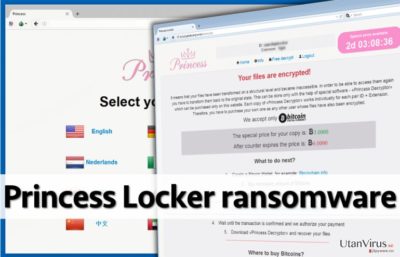
Hur sprids Princess Locker-viruset?
Precis som Cerber eller alla andra ransomware, tror man att Princess Locker sprids via mejl, annonser som bär på sabotageprogram och exploit kits. Viruset kan utlösas efter att man har öppnat en skadlig e-postbilaga. Tänk på att skadliga bilagor är utformade för att se säkra ut; de kriminella ger dem namn som ”faktura” (eng: “invoice”), ”fortkörningsböter” (eng: “speeding_ticket”), ”testresultat” (eng: “test_results”) eller liknande. Den bästa metoden för att förhindra ransomware-attacker är att inte öppna suspekta mejl från okända avsändare. Man kan också infekteras med viruset genom att oförsiktigt klicka på falska annonser eller sura runt på tvivelaktiga webbsidor. Se upp för skadliga omdirigeringar som kan leda in dig på farliga webbsidor som innehåller exploit kits! Vi förstår dock att även de mest försiktiga användarna kan bedras genom de vilseledande metoder som de kriminella använder. Den säkraste metoden för att skydda din dator mot sabotageprogram är att installera ett tillförlitligt antisabotageprogram.
Hur tar man bort Princess Locker-viruset?
Princess Locker-viruset är en mycket farlig datorinfektion, så vänligen försök inte att ta bort manuellt. Vi rekommenderar att du använder ett starkt antisabotageprogram, som kan upptäcka och ta bort de filer som är kopplade till detta virus. När Princess Locker är borttaget, se över alternativen för dataåterställning nedan. Även om det inte finns något gratis dekrypteringsprogram tillgängligt ännu, kan dessa tips hjälpa dig med att återställa i alla fall en del av dina filer.
Manuell Princess Locker Borttagningsguide för virus
Utpressningsprogram: Manuell borttagning av utpressningsprogram (ransomware) i Felsäkert läge
Viktigt! →
Manuell borttagning kan vara för komplicerad för vanliga datoranvändare. Det krävs avancerade IT-kunskaper för att utföras korrekt (om viktiga systemfiler tas bort eller skadas kan det leda till att Windows totalt förstörs), och det kan också ta flera timmar att genomföra. Därför rekommenderar vi starkt att du istället använder den automatiska metoden som visas ovan.
Steg 1. Starta Felsäkert Läge med Nätverk
Manuell borttagning av skadeprogram bör utföras i felsäkert läge.
Windows 7 / Vista / XP
- Klicka på Start > Stäng av > Starta om > OK.
- När datorn blir aktiv börjar du trycka på F8-knappen (om det inte fungerar kan du prova F2, F12, Del, osv. – det beror på din moderkortsmodell) flera gånger tills du ser fönstret Avancerade startalternativ.
- Välj Felsäkert läge med Nätverk från listan.

Windows 10 / Windows 8
- Högerklicka på Start-knappen och välj Inställningar.

- Bläddra ner och välj Uppdatering & Säkerhet.

- Till vänster i fönstret väljer du Återhämtning.
- Bläddra nu nedåt för att hitta sektionen Avancerad start.
- Klicka på Starta om nu.

- Välj Felsök.

- Gå till Avancerade alternativ.

- Välj Inställningar för uppstart.

- Tryck på Starta om.
- Tryck nu på 5 eller klicka på 5) Aktivera felsäkert läge med nätverk.

Steg 2. Stäng av alla skumma processer
Windows Aktivitetshanteraren är ett användbart verktyg som visar alla processer som körs i bakgrunden. Om skadlig kod kör en process måste du stänga av den:
- Tryck Ctrl + Shift + Esc på tangentbordet för att öppna Windows Aktivitetshanteraren.
- Tryck på Fler detaljer.

- Bläddra ner till Bakgrundsprocesser och leta efter något misstänkt.
- Högerklicka och välj Öppna filplats.

- Gå tillbaka till processen, högerklicka och välj Avsluta aktivitet.

- Radera innehållet i den skadliga mappen.
Steg 3. Kontrollera start av programmet
- Ctrl + Shift + Esc på tangentbordet för att öppna Windows Aktivitetshanteraren.
- Gå till fliken Uppstart.
- Högerklicka på det misstänkta programmet och välj Inaktivera.

Steg 4. Radera virusfiler
Malware-relaterade filer kan finnas på olika ställen i din dator. Här finns instruktioner som kan hjälpa dig att hitta dem:
- Skriv in Diskrensning i Windows-sökningen och tryck på Enter.

- Välj den enhet du vill rensa (C: är din huvudenhet som standard och är troligtvis den enhet som innehåller skadliga filer).
- Bläddra i listan Filer som ska raderas och välj följande:
Temporary Internet Files
Downloads
Recycle Bin
Temporary files - Välj Rensa upp systemfiler.

- Du kan också leta efter andra skadliga filer som är gömda i följande mappar (skriv dessa sökord i Windows Sökbar och tryck på Enter):
%AppData%
%LocalAppData%
%ProgramData%
%WinDir%
När du är klar startar du om datorn i normalt läge.
Ta bort Princess Locker med System Restore
-
Steg 1: Starta om din dator i Safe Mode with Command Prompt
Windows 7 / Vista / XP- Klicka på Start → Shutdown → Restart → OK.
- När din dator blir aktiv så trycker du F8 upprepade gånger tills du ser fönstret Advanced Boot Options.
-
Välj Command Prompt från listan

Windows 10 / Windows 8- Tryck på knappen Power vid Windows inloggningsskärm. Tryck och håll nu ned Shift på ditt skrivbord och klicka på Restart..
- Välj nu Troubleshoot → Advanced options → Startup Settings och tryck avslutningsvis på Restart.
-
När din dator blir aktiv så väljer du Enable Safe Mode with Command Prompt i fönstret Startup Settings.

-
Steg 2: Återställ dina systemfiler och inställningar
-
När fönstret Command Prompt dyker upp så skriver du in cd restore och klickar Enter.

-
Skriv nu in rstrui.exe och tryck på Enter igen..

-
När ett nytt fönster dyker upp klickar du på Next och väljer en återställningspunkt från innan infiltrationen av Princess Locker. Efter att ha gjort det klickar du på Next.


-
Klicka nu på Yes för att starta systemåterställningen.

-
När fönstret Command Prompt dyker upp så skriver du in cd restore och klickar Enter.
Bonus: Återställ din data
Guiden ovan ska hjälpa dig att ta bort Princess Locker från din dator. För att återställa dina krypterade filer, rekommenderar vi dig att använda en detaljerad guide utfärdad av utanvirus.se-säkerhetsexperterVänligen, betala inte lösensumman. Den dekrypterare som de kriminella erbjuder, är mycket dyr och det finns ingen garanti för att den fungerar. Dessutom kan de kriminella skicka med ytterligare skadliga program ihop med den så kallade dekrypteraren.
Om dina filer är krypterade genom Princess Locker, finns flera sätt att återställa dem
Dekryptera dina filer med Data Recovery Pro
Du kan försöka att återställa dina krypterade Princess Locker-filer med Data Recovery Pro. Instruktioner för hur du använder detta program finns nedan.
- Ladda ner Data Recovery Pro;
- Följ anvisningarna i Installation av Data Recovery och installera programmet på din dator
- Öppna det och skanna din dator efter filer som är krypterade genom Princess Locker-ransomware;
- Återställ dem
Avslutningsvis så bör du tänka på skydd mot krypto-gisslanprogram. För att skydda din dator från Princess Locker och andra gisslanprogram så ska du använda ett välrenommerat antispionprogram, såsom FortectIntego, SpyHunter 5Combo Cleaner eller Malwarebytes
Rekommenderat För Dig
Låt inte myndigheterna spionera på dig
Myndigheterna har många problemområden gällande att spåra användares information och spionera på invånare så du bör komma ihåg detta och lära dig mer om skuggig informationsinsamling. Undvik oönskad spårning från myndigheterna och spionering genom att bli helt anonym på nätet.
Du kan välja en annorlunda geografisk plats när du kopplar upp dig och få tillgång till vilket innehåll som helst, oavsett geografiska begränsningar. Du kan enkelt njuta av internetuppkopplingen utan risk av att bli hackad om du använder dig av en Private Internet Access VPN.
Ta kontroll över informationen som kan nås av styrelser och andra oönskade parter och surfa online utan att spioneras på. Även om du inte är inblandad i olagliga aktiviteter och litar på dina tjänster och plattformer så är det nödvändigt att aktivt skydda din integritet och ta försiktighetsåtgärder genom en VPN-tjänst.
Säkerhetskopiera filer för senare användning i fall malware-attacker uppstår
Mjukvaruproblems skapade av skadeprogram eller direkt dataförlust på grund av kryptering kan leda till problem med din enhet eller permanent skada. När du har ordentliga aktuella säkerhetskopior kan du enkelt ta igen dig om något sådant skulle hända och fortsätta med ditt arbete.
Det är viktigt att skapa uppdateringar för dina säkerhetskopior efter ändringar så att du kan fortsätta var du var efter att skadeprogram avbryter något eller skapar problem hos din enhet som orsakar dataförlust eller prestandakorruption.
När du har den senaste versionen av varje viktigt dokument eller projekt kan du undvika mycket frustration. Det är praktiskt när skadeprogram kommer från ingenstans. Använd Data Recovery Pro för systemåterställning.





















